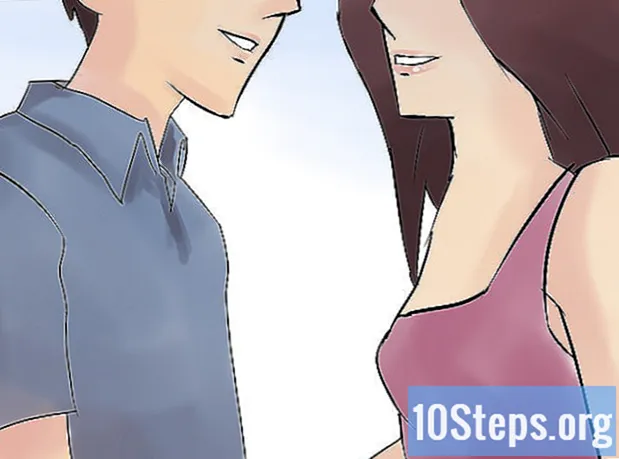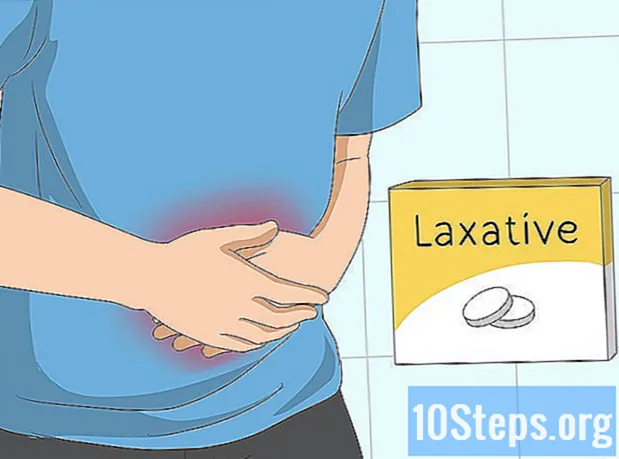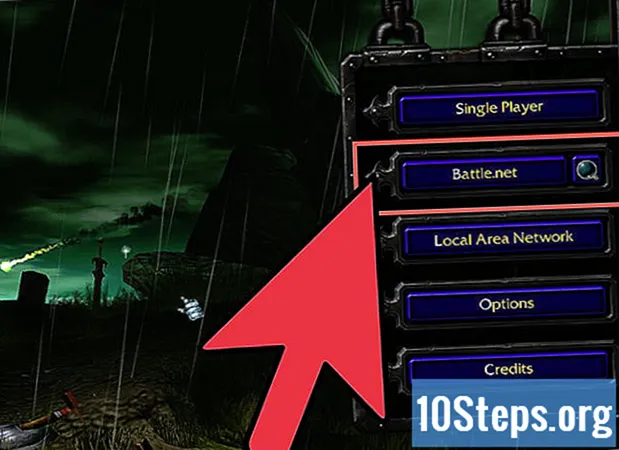Nilalaman
Ang "Mga Kaganapan" ay pansamantalang mga pahina sa Facebook na nilikha para sa pagpapalaganap ng mga partido at iba pang mga pagdiriwang. Sa pamamagitan ng platform, maaari kang lumikha ng isang kaganapan kapwa sa desktop na bersyon at sa mobile application. Ituturo sa iyo ng artikulong ito ng wiki, hakbang-hakbang, kung paano lumikha ng isang kaganapan sa Facebook. Tignan mo!
Mga hakbang
Paraan 1 ng 2: Lumilikha ng isang Kaganapan sa pamamagitan ng Facebook Mobile App
Buksan ang application. Mag-click sa icon ng Facebook, ang may puting "f" sa asul na background. Kung naka-log in ka na, ipapakita ng pahina ang iyong feed.
- Kung hindi ka naka-log in, maglagay ng email (o telepono) at password.
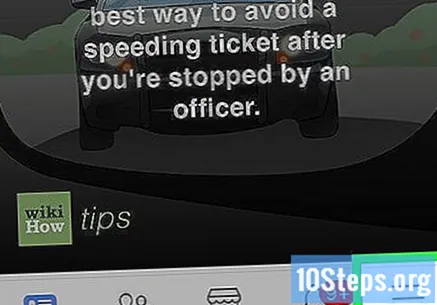
mag-click sa ☰. Sa iPhone ang icon ay matatagpuan sa kanang ibabang sulok, sa Android makikita mo ito sa kanang sulok sa itaas ng screen. Ang pag-click sa icon na ito, na kinakatawan ng tatlong pahalang na gitling, ay bubukas ang menu.- Ang ilang mga pang-eksperimentong bersyon ng application ay nagtatampok ng isang three-by-three grid.
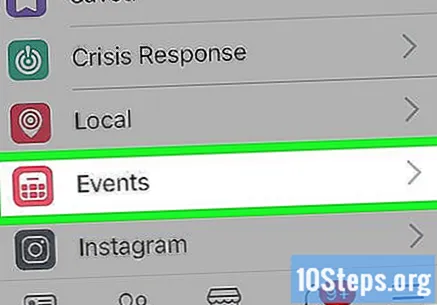
Pumili Mga Kaganapan. Mahahanap mo ang opsyong ito na kinakatawan ng isang maliit na pulang lobo na may puting bituin sa tabi ng pangalan.- Sa mga pang-eksperimentong bersyon ng Facebook, maaaring kailanganin mong mag-scroll pababa upang makita ang pagpipilian Mga Kaganapan.
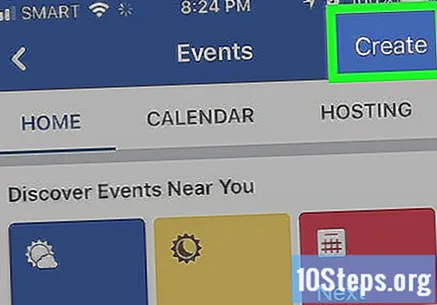
mag-click sa Lumikha (iPhone) o +. Sa iPhone makikita mo ang pagpipilian sa kaliwang sulok sa itaas ng screen. Sa mga Android device, kailangan mong mag-click sa asul na plus sign sa ibabang kanang sulok. Sa pamamagitan ng pag-click sa pagpipilian, ayon sa iyong cell phone, magbubukas ang isang menu.
Piliin ang uri ng kaganapan. Sa iPhone, dapat mong piliin ang uri mula sa mga pagpipilian sa menu, habang sa Android kailangan mong piliin ang uri sa tuktok ng screen at pumili ng isa sa mga sumusunod na kahalili.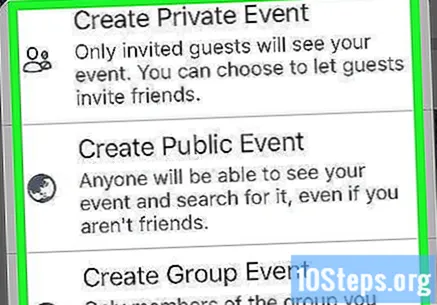
- Lumikha ng pribadong kaganapan - ang mga bisita lamang ang maaaring tumingin ng kaganapan.
- Lumikha ng pampublikong kaganapan - kahit sino ay maaaring matingnan ang kaganapan, kahit na ang mga walang isang Facebook account.
- Lumikha ng kaganapan sa pangkat - Pinapayagan kang pumili ng isang pangkat kung saan naisasagawa ang papel ng tagapangasiwa. Ang mga kalahok lamang sa pangkat na iyon ang makakakita ng kaganapan.
Pumili ng isang pangalan. Mag-click sa "pamagat ng Kaganapan" sa tuktok ng screen, at ipasok ang pangalan na iyong pinili.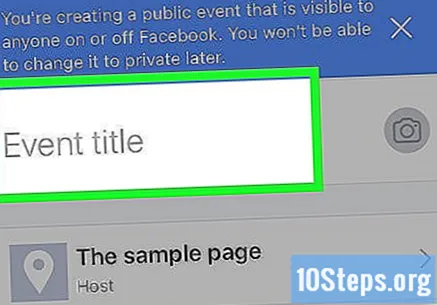
Magdagdag ng mga larawan. Mag-click sa icon ng camera sa tabi ng pangalan ng kaganapan. Pagkatapos, piliin ang mga larawan nang direkta mula sa iyong aparato.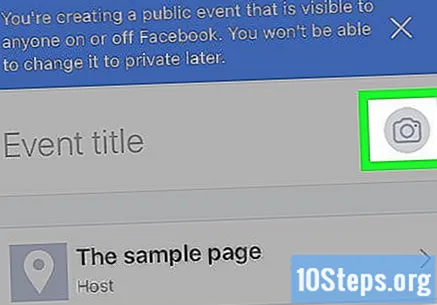
Isama ang iskedyul. Mag-click kung saan lumilitaw ang "Ngayon sa" at piliin ang petsa at oras. Pagkatapos mag-click OK lang.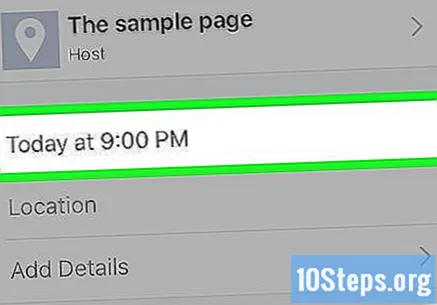
Idagdag ang lokasyon. Mag-click sa patlang na "lokasyon" at i-type ang pangalan ng lugar kung saan magaganap ang pagdiriwang. Kapag nagsimula ka nang mag-type, ipapakita sa iyo ng system ng Facebook ang ilang mga mungkahi. I-click ang pangalan ng lokasyon upang tukuyin ang address.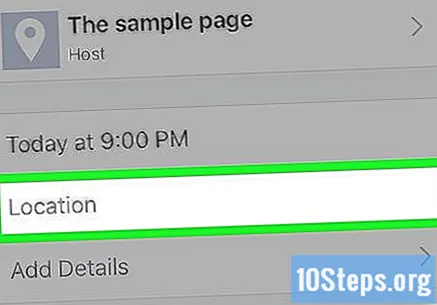
Kumpleto sa isang paglalarawan. Pinapayagan ka ng patlang na "Higit pang impormasyon" na magsama ng karagdagang data upang ipaalam sa mga tao ang tungkol sa kaganapan. Sa bahaging ito maaari mong ilagay ang mga patakaran, inaasahan at itinerary.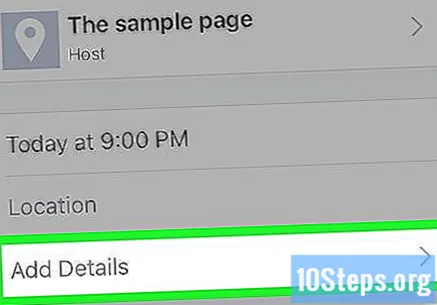
I-edit ang iba pang mga pagpipilian. Nakasalalay sa uri ng napiling kaganapan, maaari kang mag-edit ng ilang data: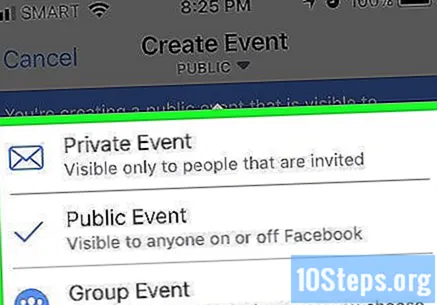
- Pribado - mayroon kang pagpipilian na iwanan ang patlang na "Maaaring mag-imbita ng mga kaibigan ang mga kaibigan" na hindi pinagana, kung hindi mo nais na anyayahan ang ibang tao.
- Pampubliko - idagdag ang website na responsable para sa pagbebenta ng mga tiket at ipaalam kung sino ang mga co-organizer.
- Pangkat - tukuyin ang isang pangkat na gagamitin bilang isang batayan. Ang pagpipilian ay matatagpuan sa ibaba ng patlang na nakalaan para sa pamagat ng kaganapan.
mag-click sa Lumikha. Matapos ipasok ang kinakailangang impormasyon, mag-click sa pindutang "Lumikha" sa ilalim ng screen upang mai-publish ang iyong kaganapan.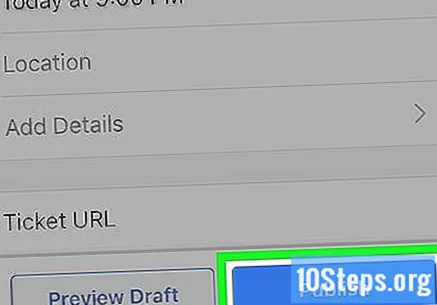
Paraan 2 ng 2: Lumilikha ng isang Kaganapan mula sa Desktop
Buksan ang Facebook. Pumunta sa https://www.facebook.com/ sa iyong browser. Kung naka-log in ka na, lilitaw kaagad ang iyong feed.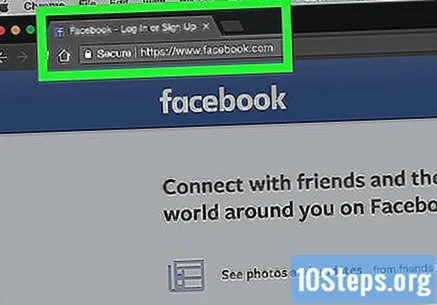
- Kung hindi ka pa nakakonekta sa site, ipasok ang email (o telepono) at password sa mga patlang na hiniling sa tuktok ng screen.
Piliin ang pagpipilian Mga Kaganapan. Sa menu na matatagpuan sa kaliwang bahagi ng screen, ang link na "Mga Kaganapan" ay matatagpuan sa tabi ng icon ng kalendaryo.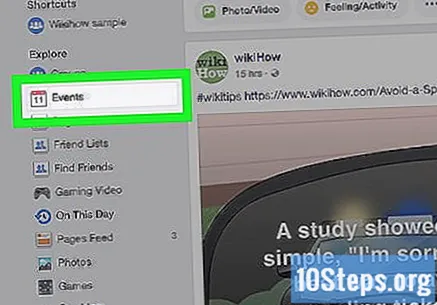
mag-click sa + Lumikha ng kaganapan. Kinakatawan ng isang asul na pindutan, ang pagpipilian ay nakaposisyon sa kaliwang bahagi ng screen. Kapag nag-click sa "+ Lumikha ng kaganapan", lilitaw ang isang drop-down na menu.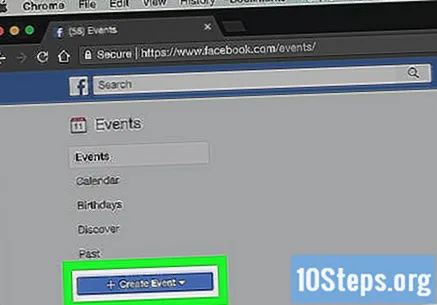
Piliin ang uri ng kaganapan. Mag-click sa nais na pagpipilian ng menu: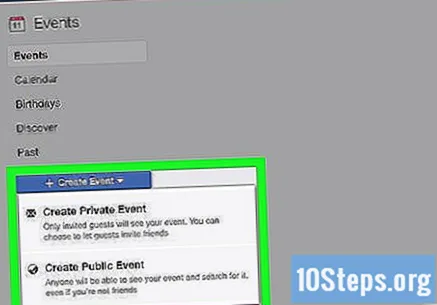
- Lumikha ng pribadong kaganapan - Lumilikha ng isang kaganapan na ang mga bisita lamang ang maaaring tumingin.
- Lumikha ng pampublikong kaganapan - ang ganitong uri ay magagamit sa lahat, kahit na sa mga walang account sa Facebook.
Magdagdag ng mga larawan. mag-click sa Mag-upload ng larawan o video upang pumili ng mga imahe mula sa iyong computer. Kapag pumipili ng nais na imahe o video, mag-click Buksan.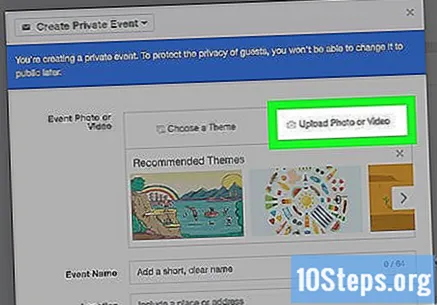
Lumikha ng isang pamagat. Sa patlang na "Pangalan ng kaganapan", isama ang pangalang nais mong gamitin para sa pagdiriwang. Sa isip, dapat ito ay isang naglalarawan ngunit maigsi na pangalan, tulad ng "Ika-30 kaarawan ni Cris".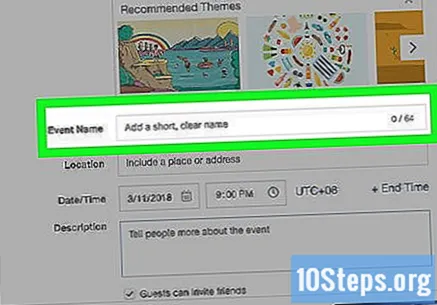
Ipasok ang lokasyon. Isama ang address o lungsod kung saan magaganap ang pagdiriwang sa pamamagitan ng pagpuno sa patlang na "Lokasyon".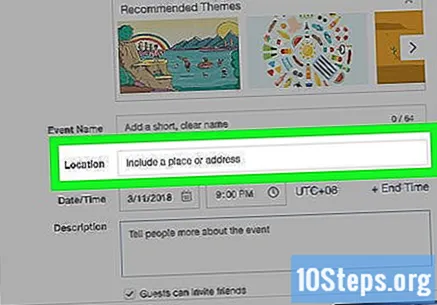
Isama ang oras ng pagsisimula at pagtatapos. Mayroong magkakahiwalay na mga patlang para sa "Start" at "End", na maaari mong idagdag upang makapagbigay ng mas tiyak na impormasyon.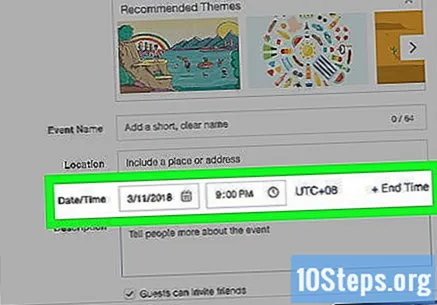
- Sa mga pribadong kaganapan, ang tanging pagpipilian na lilitaw, una, ay "Home", ngunit maaari kang mag-click + Oras ng pagtatapos upang tukuyin
Magsama ng isang paglalarawan. Sa patlang na "Paglalarawan", sabihin sa mga tao ang tungkol sa iyong kaganapan. Dito ka may kalayaan na magsama ng impormasyon tungkol sa mga patakaran, layunin at ruta na makarating sa lokasyon, upang pangalanan ang ilang mga halimbawa.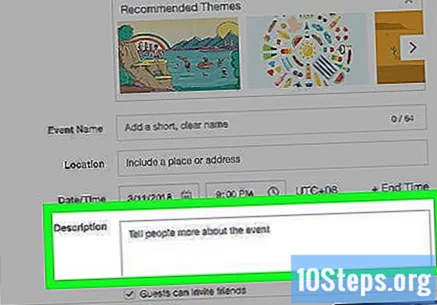
I-edit ang mga setting kung kinakailangan. Pinapayagan ng mga pampublikong kaganapan ang gumagamit na magdagdag ng mga keyword upang gawing mas madaling hanapin ang pahina, pati na rin isang pagpipilian na pumipigil sa mga tao na mag-post ng isang bagay nang walang pahintulot.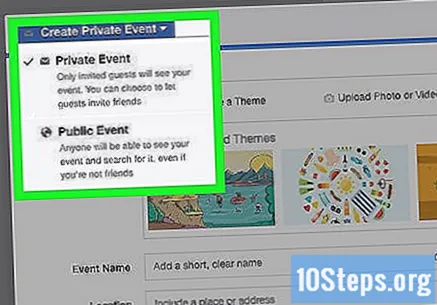
- Mayroon ding pagpipilian ng "Ang mga panauhin ay maaaring mag-anyaya ng mga kaibigan", na maaari mong iwanan na naka-check o hindi.
mag-click sa Lumikha o Lumikha ng pribadong kaganapan. Ito ang asul na pindutan sa kanang sulok sa ibaba ng screen. Sa pamamagitan ng pag-click sa pindutang ito, mai-publish ang iyong kaganapan at maaari kang mag-imbita ng iba sa pamamagitan ng pag-click Mag-anyaya at pagpili Pumili ng mga kaibigan.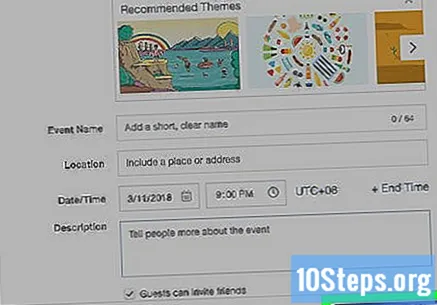
Mga babala
- Ang mga pribadong pangkat ay pinaghihigpitan lamang sa mga taong inanyayahan mo. Kung nais mong talakayin ang mga sensitibong isyu, mas mahusay na magkaroon ng pag-uusap na ito sa labas ng Facebook.